Cách viết hoa chữ cái Latinh trên máy tính bảng. Gõ trên Android
»Chữ cái lớn và nhỏ
Chữ cái lớn và nhỏ
Khi làm việc với người dùng để giải quyết các vấn đề máy tính của họ, tôi thường (quá thường xuyên) quan sát mô hình sau.
Khi người dùng nhập, để nhập một chữ cái viết hoa (lớn), anh ta nhấn phím "Caps Lock", sau đó nhập chính ký tự đó, sau đó, để tiếp tục viết bằng chữ thường (nhỏ), hãy nhấn phím "Caps Lock" lần nữa.
Ví dụ, cách gõ từ "Statement".
Phím "Caps Lock" được nhấn. Sau đó, phím có ký tự "Z" được nhấn - một ký tự hoa "Z" được in. Sau đó, phím "Caps Lock" được nhấn lại. Bây giờ các phím "A", "I", "B", "L", "E", "H", "I", "E" được nhấn tuần tự. Kết quả là, "ngoại hình" được in. Kết quả là, chúng tôi nhận được từ "Tuyên bố" với một chữ cái viết hoa.
Đối với câu hỏi của tôi, tại sao rất khó cho bạn khi nhập một chữ cái in hoa? Rốt cuộc, đối với điều này, bạn phải nhấn các phím BA lần nào? Rốt cuộc, tổng cộng ba lần nhấp này có thể được thay thế MỘT tổ hợp phím.
Đáp lại, tôi thường nghe những câu trả lời như vậy: Tôi cảm thấy rất thoải mái. Tôi đã quá quen với nó. Nó khác nhau như thế nào?
Tất nhiên là có thể, và như vậy, nhưng cũng có thể theo một cách khác.
Nhưng trước khi nói về cách tốt nhất để nhập các chữ cái "lớn" và "nhỏ", tôi muốn giới thiệu với bạn một khái niệm như bàn phím đăng ký .
Trong một câu chuyện vui, tôi đã kể về cách tôi phải đối phó với một người dùng đã nói rõ ràng và cụ thể với tôi rằng "Không có chữ cái nhỏ nào trên bàn phím."
Theo một cách nào đó, anh ấy đúng. Trên các phím của bàn phím, chỉ có các chữ cái "lớn" mới thực sự được "vẽ". Vì vậy, chúng ta hãy tìm hiểu xem các chữ cái "lớn" nằm ở đâu và các chữ cái "nhỏ" nằm ở đâu.
Vì vậy, để nhập các chữ cái lớn hoặc nhỏ, cái gọi là bàn phím đăng ký.
Thanh ghi bàn phím có hai trạng thái và các trạng thái này tương ứng được gọi là chữ hoa Và chữ thường.
Đối với đăng ký chuyển mạch bàn phím trên bàn phím hai phím phản hồi. Đây là một chìa khóa "sự thay đổi"(để thuận tiện cho các phím sự thay đổi 2 mảnh - trái và phải) và một chìa khóa "Phím Caps Lock" (mũ hành tây).

Chính xác tại sao hai chìa khóa? Tại sao không cô đơn? Hãy xem các phím này hoạt động như thế nào.
Tôi sẽ mô tả các hành động của mình và bạn có thể đồng thời thực hành với tôi để trải nghiệm trực tiếp cách bàn phím đăng kýảnh hưởng đến đầu vào của các chữ cái, số và các ký hiệu khác nhau.
Cách dễ nhất và trực quan nhất để đào tạo là trong chương trình Notepad. 
Khởi chạy Notepad. Tuần tự di chuyển con trỏ chuột và chọn bằng một cú nhấp chuột bằng nút trái chuột: "Start" - "All Programs" - "Accessories" - "Notepad".

Và vì vậy, hãy bắt đầu với thực tế rằng, sau khi bạn bật và khởi động máy tính của mình, bàn phím sẽ được bật chữ thường. Điều đó có nghĩa là gì?
Và điều này có nghĩa là nếu bạn bắt đầu nhấn các phím có chữ cái, thì các chữ cái viết thường (nhỏ) sẽ được in trên màn hình điều khiển, tức là các chữ cái trong chữ thường.
Ví dụ: nếu bạn đã bật bố cục tiếng Nga (ngôn ngữ nhập tiếng Nga), thì các chữ cái sau sẽ được in:
ytsukengshschzhyfyvaproldyachsmitbyu
Vâng, theo đó, nếu bạn đã bật bố cục tiếng Anh (ngôn ngữ nhập tiếng Anh), thì các chữ cái sau sẽ được in:
qwertyuiopasdfghjklzxcvbnm
Bây giờ về chìa khóa "sự thay đổi". Chìa khóa "sự thay đổi" tạm thời chuyển bàn phím chữ thường sang chữ hoa những bàn phím.
Nghĩa là gì một cách tạm thời? Và điều này có nghĩa là nếu bạn nhấn phím "Shift"(bất kể trái hay phải) và bạn sẽ giữ phím này được nhấn, bàn phím sẽ chuyển sang chữ hoa. Ngay sau khi bạn nhả phím Shift, bàn phím sẽ chuyển về chữ thường.
Tôi hiển thị với một ví dụ. tôi nhấn và giữ Chìa khóa "sự thay đổi". Tôi bắt đầu nhập các chữ cái (xa hơn nữa, tôi sẽ hiển thị mọi thứ trên bố cục bàn phím tiếng Nga).
buông tay Chìa khóa "sự thay đổi".
ytsukengshschzhyfyvaproljeyachsmitby
Nói cách khác, nếu chúng ta có chữ thường bàn phím sau đó được in chữ thường (nhỏ). Nếu chúng tôi đã kích hoạt chữ hoa bàn phím sau đó được in chữ in hoa (to).
Hãy quay lại từ "Statement" một chút. Trong từ này, chữ cái đầu tiên được viết hoa, các chữ còn lại là chữ thường. Làm thế nào chúng ta sẽ gõ từ này bằng cách sử dụng phím "sự thay đổi"?
Nhấn và giữ phím "Shift". Nhấn phím có chữ "З" - chữ in hoa được in (viết hoa) chữ cái "Z", nằm ở chữ hoa những bàn phím. Nhả phím "Shift". Chúng tôi in "ngoại hình" - được in chữ thường (nhỏ), ở trong chữ thường những bàn phím. Kết quả là một từ "Tuyên bố" với một chữ cái viết hoa.
Trên thực tế, để in chữ hoa "Z", chúng tôi đã sử dụng phím tắt "Shift + Z".
Bây giờ về chìa khóa "Phím Caps Lock". Chìa khóa "Phím Caps Lock" chuyển hộp đựng bàn phím sang hộp đối diện và khắc phục trường hợp này.
Nó có nghĩa là gì? Hãy nhấn lại các phím để hiểu và ghi nhớ.
Vì vậy, chúng tôi đã bật trên bàn phím theo mặc định chữ thường, tức là nếu chúng ta in các chữ cái, thì các chữ cái sẽ được in (hiển thị) ở dạng chữ thường (nhỏ):
ytsukengshschzfyvaproljeyachsmitby
báo chí và phát hành Chìa khóa "Phím Caps Lock". Mọi điều. Đăng ký bàn phím của chúng tôi chuyển đổi lên vị trí hàng đầu và cố định, tức là bây giờ chúng tôi có chữ hoa. Giờ đây, không cần nhấn bất cứ thứ gì, chúng ta có thể chỉ cần in các chữ cái in hoa (lớn):
YTSUKENGSHSHCHZKHYVAPROLJEYACHSMITBYU
Ghi chú! Sau khi chúng tôi đã nhấn và thả phím "Phím Caps Lock", một trong ba đèn (chỉ báo) nằm ở góc trên bên phải của bàn phím được bật trên bàn phím. Cụ thể là bóng đèn ở giữa. Trong hình minh họa bàn phím, được hiển thị ở đầu bài học, bóng đèn này được đánh dấu. màu xanh lá màu sắc.
Bóng đèn này cho chúng ta thấy trực quan hộp đựng bàn phím hiện đang ở trạng thái nào - dưới hay trên (điều này để không bị nhầm lẫn và không nhớ). Nếu chỉ báo tắt có nghĩa là được kích hoạt chữ thường, nếu thắp sáng — chữ hoa.
Chỉ số này trên các bàn phím khác nhau có thể được chỉ định khác nhau tùy thuộc vào trí tưởng tượng của các nhà thiết kế. Tôi biết hai chỉ định cho chỉ số này. Cái này "MỘT" Và "Phím Caps Lock"- dưới dạng chữ khắc phía trên bóng đèn (chỉ số).
Bây giờ nếu chúng ta nhấn và thả phím một lần nữa "Phím Caps Lock", chỉ báo sẽ tắt và bàn phím sẽ chuyển đổi và khóa thành chữ thường:
ytsukengshschzfyvaproldyachsmitby
Do đó, bằng cách nhấn phím "Caps Lock", chúng tôi chuyển đổi và sửa chữa sổ đăng ký mà chúng tôi cần.
Vâng, bây giờ chúng ta hãy gõ lại từ "Tuyên bố", nhưng sử dụng phím "Caps Lock".
Cho nên. Vị trí ban đầu. Bóng đèn (chỉ báo) “Caps Lock” tắt - chúng tôi đã bật chữ thường.
Nhấn phím "Caps Lock". Chúng tôi có một chỉ báo với các từ "Caps Lock" đang bật, có nghĩa là chữ hoa được bật. Chúng tôi nhấn phím "Z" - chúng tôi in chữ cái viết hoa (lớn) "Z". Chúng tôi nhấn lại phím “Caps Lock”, đèn (chỉ báo) sẽ tắt - điều này có nghĩa là trường hợp bên dưới đã bật và được khắc phục. Chúng tôi chọn "ngoại hình". Kết quả là, chúng tôi nhận được lời của chúng tôi "Tuyên bố" với một chữ cái viết hoa.
Bạn sử dụng phương pháp nào là tùy thuộc vào bạn. Điều chính là bạn cảm thấy thoải mái. Riêng tôi thì chỉ dùng phím Shift để nhập chữ hoa vì khi gõ nhanh, nhập chữ hoa nhanh hơn gấp 3-5 lần.
Để làm rõ hoàn toàn cách hoạt động của các phím "sự thay đổi" Và "Phím Caps Lock", chúng ta hãy gõ từ "Statement" theo một cách hơi khác thường.
Nhấn phím "Caps Lock". Chúng tôi có một chỉ báo với các từ "Caps Lock" đang bật, có nghĩa là chữ hoa được bật. Chúng tôi nhấn phím "Z" - chúng tôi in chữ cái viết hoa (lớn) "Z". Nhưng sau đó, để chuyển bàn phím sang chữ thường, chúng ta nhấn phím "Caps Lock" CHÚNG TÔI SẼ KHÔNG. Chúng tôi sẽ tạm thời chuyển đổi trường hợp bằng phím "Shift". Tức là, nhấn và giữ (không nhả) phím "Shift" (trong trường hợp này, bàn phím sẽ tạm thời chuyển sang chữ thường), gõ "ứng dụng", thả phím "Shift" (bàn phím sẽ chuyển sang chữ hoa ). Kết quả là, chúng tôi nhận được lời của chúng tôi "Tuyên bố".
Với những con số và dấu hiệu trong vấn đề này, nó vừa dễ lại vừa khó hơn.
Thực tế là để nhập số và ký tự, chìa khóa "Phím Caps Lock" không ảnh hưởng theo bất kỳ cách nào. Chỉ có thể chuyển đổi vỏ máy bằng chìa khóa "sự thay đổi".
Nó dễ dàng hơn theo nghĩa nào. Ví dụ, chìa khóa  . Bất kể cái nào được bao gồm (tiếng Nga hoặc tiếng Anh), trên chữ thường sẽ luôn có một chữ số "số 8", và hơn thế nữa chữ hoa(tại ép Chìa khóa "sự thay đổi") sẽ nhập một dấu hoa thị «*»
. Và thậm chí có một liên kết nhất định - "số 8" vẽ từ phía dưới trên phím và dấu hoa thị "*" ở trên.
. Bất kể cái nào được bao gồm (tiếng Nga hoặc tiếng Anh), trên chữ thường sẽ luôn có một chữ số "số 8", và hơn thế nữa chữ hoa(tại ép Chìa khóa "sự thay đổi") sẽ nhập một dấu hoa thị «*»
. Và thậm chí có một liên kết nhất định - "số 8" vẽ từ phía dưới trên phím và dấu hoa thị "*" ở trên.
Và đây là một ví dụ khác - chìa khóa  , trong đó khó hơn để tìm ra những gì sẽ thực sự được in, tùy thuộc vào bố cục bàn phím và trường hợp đã chọn.
, trong đó khó hơn để tìm ra những gì sẽ thực sự được in, tùy thuộc vào bố cục bàn phím và trường hợp đã chọn.
Ví dụ: nếu chúng ta đã chọn bố cục tiếng Anh, thì việc nhấn phím này (chữ thường) sẽ in ra số ba "3""sự thay đổi"(tạm thời chuyển sang chữ hoa), sau đó ký hiệu bảng Anh sẽ được in «#» .
Nếu chúng ta chuyển sang bố cục tiếng Nga, sau đó nhấn phím này (chữ thường) sẽ in lại số ba "3" và nếu chúng ta nhấn và giữ phím "sự thay đổi"(tạm thời chuyển sang chữ hoa), sau đó ký hiệu số sẽ được in «№» .
Để nhớ ký hiệu nằm ở đâu, bạn chỉ cần thực hành. Tôi có thể khuyên bạn (có lần tôi đã tự làm) tự tạo cho mình một bảng gian lận cho bố cục của bạn, in nó ra và dán hoặc dán vào của bạn (tôi hy vọng bạn đã có được và viết ra nhiều thông tin hữu ích ở đó). Chà, đánh dấu các ký tự “cần thiết” bằng bút màu hoặc bút đánh dấu.
Ví dụ, bạn có thể làm điều này:
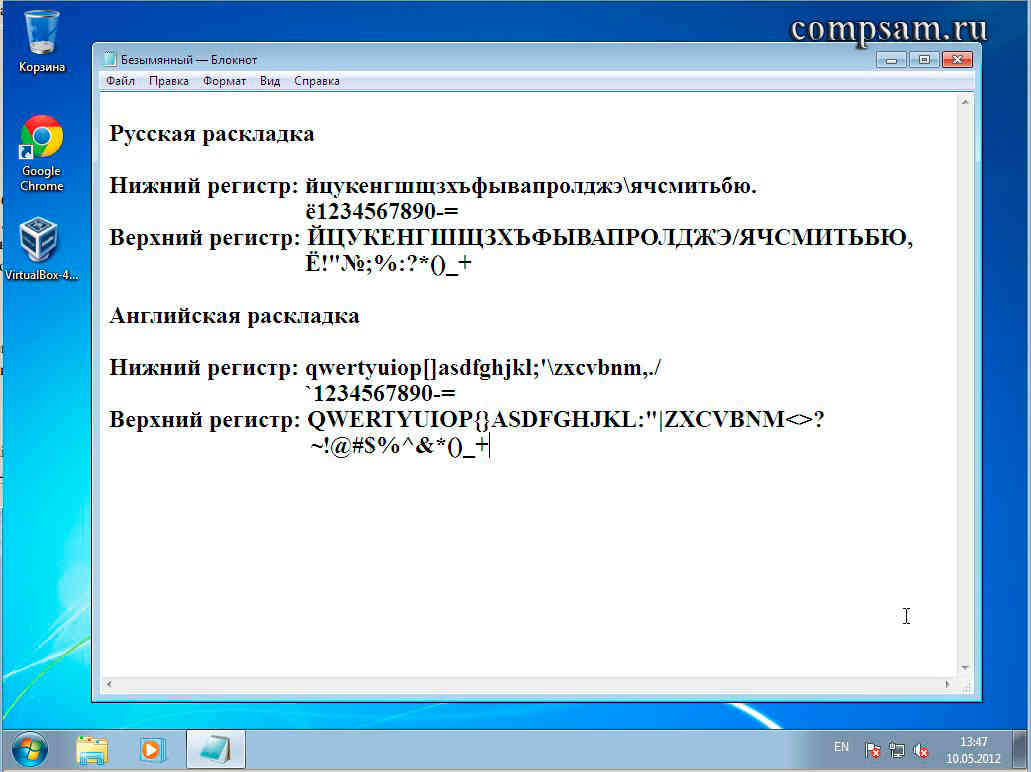
Đó là tất cả. Chúc may mắn và sáng tạo thành công cho tất cả mọi người.
§ 1. Bảng chữ cái Latinh
Người Phoenicia được coi là những người sáng tạo ra chữ viết phiên âm. Chữ viết của người Phoenicia vào khoảng thế kỷ thứ 9 trước Công nguyên. e. mượn bởi người Hy Lạp, những người đã đưa các chữ cái vào bảng chữ cái để biểu thị các nguyên âm. Ở các vùng khác nhau của Hy Lạp, chữ viết không đồng nhất. Vì vậy đến cuối thế kỷ thứ 5 trước Công nguyên. e. hai hệ thống chữ cái được phân biệt rõ ràng: phía đông (Miletian) và phía tây (Chalkidian). Hệ thống chữ cái phương Đông vào năm 403 trước Công nguyên. được thông qua như là bảng chữ cái Hy Lạp phổ biến. Người Latinh có lẽ đã qua thời Etruscans vào khoảng thế kỷ thứ 7 trước Công nguyên. thông qua bảng chữ cái Hy Lạp phương Tây. Đổi lại, các dân tộc Lãng mạn kế thừa bảng chữ cái Latinh, và trong thời kỳ của Cơ đốc giáo, người Đức và người Tây Slav. Phác thảo ban đầu của grapheme (chữ cái) đã trải qua một số thay đổi theo thời gian, và chỉ đến thế kỷ 1 trước Công nguyên. nó có được hình thức vẫn tồn tại dưới tên của bảng chữ cái Latinh.
Chúng tôi không biết cách phát âm tiếng Latinh thực sự. Tiếng Latinh cổ điển chỉ tồn tại trong các di tích bằng chữ viết. Vì vậy, các khái niệm "ngữ âm", "phát âm", "âm thanh", "âm vị", v.v., chỉ có thể áp dụng cho nó theo nghĩa lý thuyết thuần túy. Cách phát âm tiếng Latinh được chấp nhận, được gọi là truyền thống, đã đến với chúng ta nhờ vào việc nghiên cứu liên tục ngôn ngữ Latinh, với tư cách là một chủ đề học thuật, đã không ngừng tồn tại trong suốt thời gian. Cách phát âm này phản ánh những thay đổi diễn ra trong hệ thống âm thanh của tiếng Latinh cổ điển vào cuối thời kỳ cuối của Đế chế La Mã phương Tây. Ngoài những thay đổi do lịch sử phát triển của ngôn ngữ Latinh, quá trình ngữ âm diễn ra trong các ngôn ngữ Tây Âu mới đã ảnh hưởng đến cách phát âm truyền thống trong nhiều thế kỷ. Do đó, việc đọc các văn bản Latinh hiện đại ở các quốc gia khác nhau phải tuân theo các tiêu chuẩn phát âm trong các ngôn ngữ mới.
Cuối TK XIX - đầu TK XX. Trong thực tiễn giáo dục của nhiều quốc gia, cái gọi là cách phát âm "cổ điển" đã trở nên phổ biến, cố gắng tái tạo các chuẩn mực chính thống của tiếng Latinh cổ điển. Sự khác biệt giữa cách phát âm truyền thống và cổ điển bắt nguồn từ thực tế là cách phát âm truyền thống giữ lại các biến thể của một số âm vị phát sinh trong tiếng Latinh muộn, trong khi cổ điển, nếu có thể, loại bỏ chúng.
Dưới đây là cách đọc truyền thống của các chữ cái Latinh, được áp dụng trong thực tế giáo dục của nước ta.
Ghi chú. Trong một thời gian dài, bảng chữ cái Latinh bao gồm 21 chữ cái. Tất cả các chữ cái trên đã được sử dụng ngoại trừ Uu, Yy, Zz.
Vào cuối thế kỷ 1 trước Công nguyên. e. các chữ cái đã được giới thiệu để tái tạo các âm thanh tương ứng trong các từ mượn của Hy Lạp Yy Và Zz.
Chữ cái vv lúc đầu nó được sử dụng để chỉ định các phụ âm và nguyên âm (tiếng Nga [u], [v]). Do đó, đối với sự khác biệt của họ trong thế kỷ thứ XVI. bắt đầu sử dụng ký hiệu đồ họa mới Uu, tương ứng với âm [y] trong tiếng Nga.
Không có trong bảng chữ cái Latinh và jj. Trong tiếng Latinh cổ điển, chữ cái tôiđược biểu thị cả nguyên âm [i] và phụ âm [j]. Và chỉ trong thế kỷ 16, nhà nhân văn người Pháp Petrus Ramus đã thêm vào bảng chữ cái Latinh jjđể chỉ định âm thanh tương ứng với tiếng Nga [й]. Nhưng trong các ấn bản của các tác giả La Mã và trong nhiều từ điển, nó không được sử dụng. Thay vì j vẫn còn sử dụng і .
Chữ cái gg cũng vắng bóng trong bảng chữ cái cho đến thế kỷ thứ 3 trước Công nguyên. e. Các chức năng của nó đã được thực hiện bởi thư ss, bằng chứng là các tên viết tắt: C. = Gaius, Cn. = Gnaeus.,
Lúc đầu, người La Mã chỉ sử dụng các chữ cái lớn (majusculae), và những chữ nhỏ (manuscules) phát sinh sau đó.
Với một chữ cái viết hoa trong tiếng Latinh, tên riêng, tên tháng, dân tộc, tên địa lý, cũng như các tính từ và trạng từ được tạo thành từ chúng, được viết.
Hôm nay chúng ta sẽ quan tâm đến các ký tự Latinh. Có một số trên bàn phím, mặc dù không phải tất cả chúng. Do đó, việc chèn các phần tử thích hợp không phải là một vấn đề. Đôi khi điều này xảy ra. Đặc biệt nếu bạn cần chèn các ký tự "Latinh" mở rộng vào tài liệu văn bản. Tất cả các cách để in các ký tự tương ứng trên máy tính sẽ được trình bày dưới đây.
Trên bàn phím
Vậy, chúng là gì, những ký tự Latinh này trên bàn phím là gì? "Tiếng Latinh" hiện đại là một tập hợp các chữ cái tiếng Anh. Theo đó, chính những ký tự này sẽ được sử dụng khi tạo tài liệu văn bản. Tìm kiếm chúng không khó.
Để gõ các ký tự Latinh trên bàn phím, người dùng sẽ cần:
- Chuyển bố cục bàn phím sang "Tiếng Anh". Điều này được thực hiện bằng Shift + Alt hoặc Shift + Ctrl.
- Chuyển đến tài liệu văn bản của bạn và đặt con trỏ vào nơi bạn muốn chèn "Latin".
- Nhập văn bản bằng các phím chữ cái tiếng Anh.
Kỹ thuật này sẽ giúp chèn các ký tự Latinh và số vào văn bản. Chúng sẽ được công nhận là những chữ cái thông thường, điều này không phải lúc nào cũng thuận tiện.
Trong danh sách
Tìm và chèn tiếng Latinh vào văn bản dễ dàng như gọt vỏ quả lê. Nhưng nếu bạn cần đánh số danh sách trong tài liệu bằng "Latin" thì sao? Nói, bằng chữ số Latinh?
Điều này sẽ yêu cầu:
- Chọn bằng con trỏ chuột tất cả các dòng cần chỉnh sửa.
- Nhấp chuột phải và chọn tùy chọn "Danh sách ...".
- Chỉ định "Được đánh số".
- Chọn kiểu đánh số bằng chữ số hoặc chữ cái Latinh.
Nó được thực hiện. Đây là giải pháp phổ biến nhất trong thực tế. Nhưng nếu bạn cần chèn các ký tự Latinh thì sao? Trên bàn phím, điều này có thể được thực hiện theo nhiều cách khác nhau. Và sau đó nó sẽ được cho biết về những lựa chọn cho sự phát triển của các sự kiện diễn ra.

Dịch vụ "Windows"
Ví dụ: một số thích sử dụng các tùy chọn "Sao chép" và "Dán" trong hệ điều hành. Chúng tôi đã tìm hiểu các ký tự Latinh trông như thế nào trên bàn phím. Và nếu bạn sử dụng bố cục bàn phím tiếng Anh, bạn có thể gõ các từ Latinh trong văn bản.
Nếu cần, người dùng có thể chèn các ký tự Latinh. Chúng sẽ không được chỉnh sửa trong tài liệu văn bản và được công nhận là hình thu nhỏ.
Nó được đề xuất để hoạt động như sau:
- Nhập dịch vụ "Bảng ký hiệu" theo bất kỳ cách nào đã biết.
- Đặt thành Times New Roman trong phần "Phông chữ".
- Tìm chữ cái Latinh bạn muốn chèn.
- Nhấp đúp vào phần tử tương ứng.
- Nhấn nút "Sao chép".
Nó vẫn là để chèn một biểu tượng từ khay nhớ tạm theo bất kỳ cách nào mà người dùng đã biết. Ví dụ: sử dụng RMB và lệnh "Dán".
Các tính năng tích hợp của Word
Trên bàn phím, các ký tự trong bảng chữ cái Latinh được in chủ yếu là các chữ cái thông thường. Để chèn chính xác các ký tự, bạn có thể sử dụng "Dán đặc biệt" trong Word.

Thuật toán của các hành động trong trường hợp này sẽ như sau:
- Đi tới "Chèn" - "Biểu tượng".
- Chọn Times New Roman trong trường "Phông chữ".
- Trong phần "Đặt", chỉ định loại ký tự. Ví dụ: "Tiếng Latin cơ bản" hoặc "Extended-A".
- Nhấp đúp vào biểu tượng tương ứng trong hộp thoại.
Các thao tác này sẽ dẫn đến việc in ra ký tự này hay ký tự khác. Nhanh chóng, đơn giản và rất tiện lợi. Nhưng đó không phải là tất cả.
Mã ASCII và phím Alt
Trên bàn phím, chúng có thể được gõ bằng mã Alt. Đây là những kết hợp kỹ thuật số, quá trình xử lý dẫn đến sự xuất hiện của một hoặc một ký tự đặc biệt khác. Vấn đề chính là lấy thông tin về mã ASCII của phần tử mong muốn.
Trong trường hợp của chúng tôi, chúng tôi có thể làm điều này:
- Nhập "Ký tự đặc biệt" trong "Word".
- Chỉ định "Times New Roman" trong phần "Phông chữ".
- Chọn một hoặc một ký tự Latinh khác trong cửa sổ xuất hiện.
- Hãy xem mã ASCII của nó. Nó nằm ở góc dưới bên phải.
- Kích hoạt Num Lock.
- Giữ phím Alt rồi nhập mã ASCII của ký tự.
Quan trọng: Bạn phải bật bố cục bàn phím tiếng Anh trước khi sử dụng lễ tân.
"Unicode" và hệ thập lục phân
Để gõ các ký tự Latinh trên bàn phím, một số người sử dụng "Unicode". Đây là một sự kết hợp đặc biệt, quá trình xử lý dẫn đến sự xuất hiện của một nhân vật được chọn trước.

Hướng dẫn áp dụng kỹ thuật này có cách giải thích sau:
- Mở "Bảng ký hiệu" hoặc menu "Dán Đặc biệt" trong Word.
- Chọn một ký tự Latinh và xem "Unicode" của nó. Nó nằm ở cuối cửa sổ, bên trái. Nó thường bắt đầu bằng U +.
- Dán vào nơi hình thành ký tự đặc biệt "Unicode".
- Nhấn Alt + X.
Bàn phím của máy tính và máy tính xách tay hiện đại là đa chức năng: để tiết kiệm không gian, hầu hết các phím có thể thực hiện các chức năng khác nhau và in các chữ cái của các bảng chữ cái khác nhau, bạn chỉ cần chuyển đổi bố cục bàn phím.
Hướng dẫn
Chữ viết của tiếng Nga dựa trên hệ thống chữ viết Kirin. Tuy nhiên, hầu hết các ngôn ngữ trên thế giới đều sử dụng bảng chữ cái Latinh cho việc này. Phần sau của bài viết, chúng tôi sẽ cho bạn biết làm thế nào để viết đúng các chữ cái Latinh. Đây là một kỹ năng rất quan trọng có thể có ích trong mọi tình huống. Ví dụ, bạn cần có thể viết chính xác tên của mình bằng tiếng Latinh khi đi du lịch nước ngoài.
Lịch sử của bảng chữ cái Latinh
Trong lịch sử, bảng chữ cái Latinh được chia thành cổ điển và cổ điển. Ngôn ngữ đầu tiên trong số này rất giống với ngôn ngữ Hy Lạp, mà nó có thể bắt nguồn từ đó.
Thành phần của bảng chữ cái ban đầu bao gồm 27 chữ cái, một số chữ cái trong số đó thực tế không được sử dụng. Thành phần của cùng một bảng chữ cái cổ điển bao gồm 23 chữ cái. Tiếng Latinh là ngôn ngữ chính thức ở La Mã cổ đại, và nhờ sự mở rộng của La Mã, bảng chữ cái này đã trở nên phổ biến. Trong quá trình phát triển lịch sử, một số chữ cái nữa đã được thêm vào bảng chữ cái Latinh, và đến thời điểm hiện tại "bảng chữ cái Latinh cơ bản" có 26 chữ cái và hoàn toàn trùng khớp với tiếng Anh hiện đại.
Tuy nhiên, hầu hết mọi ngôn ngữ sử dụng bảng chữ cái Latinh ngày nay đều có thêm các ký tự Latinh bổ sung, chẳng hạn như chữ "gai" (Þ), được sử dụng trong tiếng Iceland. Và có rất nhiều ví dụ về sự mở rộng như vậy của bảng chữ cái Latinh.
Và làm thế nào để viết các chữ cái in hoa có trong "bảng chữ cái Latinh cơ bản"? Có một số quy tắc. Và theo họ, một số chữ in hoa là bản sao nhỏ của chữ in hoa, trong khi một số chữ cái hơi khác một chút.

Nga Latinh
Những trường hợp đầu tiên sử dụng bảng chữ cái Latinh để viết các ngôn ngữ Đông Slav đã bắt đầu từ khoảng thế kỷ 16-17, khi bảng chữ cái Latinh xuất hiện trong các tài liệu của Đại công quốc Litva và Khối thịnh vượng chung.
Sau đó, đã nằm trên lãnh thổ của nhà nước Nga, câu hỏi về việc thay đổi bảng chữ cái Cyrillic sang bảng chữ cái Latinh liên tục được đặt ra. Lúc đầu, ý tưởng này đến với Peter I, người, chống lại bối cảnh của những chuyển đổi kinh tế của khuynh hướng châu Âu, cũng đã lên ý tưởng cải cách ngôn ngữ. Tuy nhiên, Peter không bao giờ thực hiện được mong muốn của mình.
Những lời kêu gọi thay đổi bảng chữ cái đã tăng cường hơn nữa trong thế kỷ 19. Các đại diện của phong trào "Người phương Tây" đặc biệt ủng hộ điều này. Và một lần nữa, không có sự thay đổi trong bảng chữ cái. Rốt cuộc, các đối thủ của bảng chữ cái Latinh có nhiều người ủng hộ. Trong đó có Bộ trưởng Uvarov, tác giả của lý thuyết về quốc tịch chính thức. Sự ra đời của bảng chữ cái Latinh, theo những người phản đối quá trình chuyển đổi, sẽ đồng nghĩa với việc đánh mất tính độc đáo của văn hóa.
Sau Cách mạng Tháng Mười, những người Bolshevik đã lên kế hoạch dịch tất cả các quốc tịch sang bảng chữ cái Latinh. Một số tùy chọn cho ngôn ngữ Nga đã được đề xuất. Tuy nhiên, thời kỳ "Latinh hóa" nhanh chóng kết thúc, và ngược lại, giới lãnh đạo Liên Xô bắt đầu dịch tất cả các ngôn ngữ sang Cyrillic. Sau đó, vấn đề thay đổi bảng chữ cái ở Liên Xô đã bị khép lại.
Sau khi chế độ cộng sản sụp đổ, vấn đề lưu hành song song bảng chữ cái Cyrillic với bảng chữ cái Latinh, như ở Uzbekistan, cũng nhiều lần được nêu ra, nhưng công chúng đã ngăn cản những đề xuất đó. Bất chấp tất cả sự mơ hồ của vấn đề này, sự ra đời của bảng chữ cái Latinh có thể hữu ích cho tiếng Nga. Điều này sẽ làm cho nó mở ra để mở rộng văn hóa hơn nữa. Nhưng sự ra đời của bảng chữ cái Latinh trong tiếng Nga có một điểm trừ nhỏ - thế hệ cũ sẽ khó hiểu cách viết bằng chữ cái Latinh.

Chuyển ngữ từ Kirin sang Latinh
Không có quy tắc thống nhất cho việc chuyển ngữ từ Cyrillic sang Latinh. Tuy nhiên, một tiêu chuẩn nhất định hiện đang được sử dụng ở Liên bang Nga, mà các nhân viên của Cơ quan Di trú Liên bang tuân theo.
Nó bị chỉ trích định kỳ, nhưng được chấp nhận là chính thức. Trong đó, các chữ cái được thay thế bằng các cụm từ không có trong bảng chữ cái Latinh: E, Sh, Shch, Yu, Zh, C, Ch, Ya. Các chữ cái còn lại thực sự giống với các chữ cái Latinh.
Cách viết họ và tên bằng chữ cái Latinh
Thông thường thủ tục này phải được hoàn thành khi có hộ chiếu hoặc thị thực nước ngoài. Tất cả các tài liệu yêu cầu chuyển ngữ được điền theo quy tắc ISO 9, được tuân theo bởi Dịch vụ Di trú Liên bang. Theo quy tắc này, họ được dịch sang tiếng Latinh. Chúng tôi cung cấp cho bạn một thang chuyển ngữ.

Nhờ bảng này, bất kỳ từ nào viết bằng Cyrillic đều có thể được viết bằng tiếng Latinh. Ví dụ, Ivanovich trong tiếng Latinh sẽ là Ivanov Ivan Ivanovich.
Đầu ra
Tranh chấp về bảng chữ cái mà tiếng Nga cần không lắng xuống trong một thời gian dài. Mỗi ý kiến đều có ưu và nhược điểm riêng. Các cuộc thảo luận đã diễn ra ở nước ta trong nhiều thế kỷ, và vẫn chưa có hồi kết. Tuy nhiên, có thể viết bằng chữ cái Latinh là một kỹ năng khá quan trọng. Nó có thể hữu ích khi xin hộ chiếu nước ngoài, thị thực, thủ tục giấy tờ ở các tiểu bang khác.
Trong bài viết này, chúng tôi đã hướng dẫn cách viết họ và tên của bạn bằng các chữ cái Latinh một cách chính xác. Nhưng đó không phải là tất cả. Sử dụng bảng ở đây, bạn có thể viết bất kỳ từ Cyrillic nào bằng tiếng Latinh. Chúng tôi hy vọng rằng sau khi đọc bài viết này, bạn đã hiểu cách viết bằng chữ cái Latinh.
